- Fotoattēlu dublēšana no sava iPhone ir tas, ko daudzi lietotāji bieži dara.
- Turpmāk sniegtā rokasgrāmata tika uzrakstīta, lai palīdzētu tiem, kuriem pārsūtīšanas laikā rodas problēmas.
- Lai iegūtu vairāk rokasgrāmatu par šo tēmu, skatiet mūsu veltīts failu koplietošanas centrs.
- Vai jums ir problēmas ar jūsu OS? Tad varbūt jums vajadzētu apmeklēt mūsu Windows 10 Fix lapa arī.
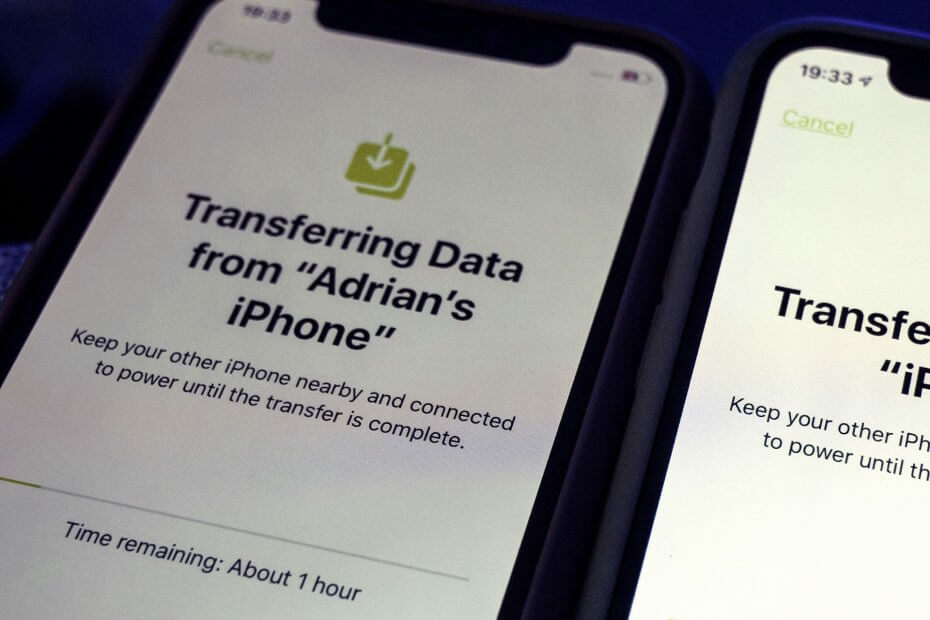
- Lejupielādējiet Restoro datoru labošanas rīku kas nāk ar patentēto tehnoloģiju (patents pieejams šeit).
- Klikšķis Sāciet skenēšanu lai atrastu Windows problēmas, kas varētu izraisīt problēmas ar datoru.
- Klikšķis Labot visu lai novērstu problēmas, kas ietekmē datora drošību un veiktspēju
- Restoro ir lejupielādējis 0 lasītāji šomēnes.
Windows 10 pagaidām darbojas lieliski, taču daži lietotāji ir ziņojuši, ka viņiem ir grūtības pārsūtīt savus fotoattēlus no viņu iPhone uz Windows 10.
Šķiet, ka viņi nevar pārsūtīt fotoattēlus no iPhone uz Windows 10 neatkarīgi no tā, ko viņi mēģina. Ja esat viens no šiem lietotājiem, ieteicams izlasīt šos padomus zemāk.
Kā pārsūtīt fotoattēlus no iPhone uz Windows 10?
1. Pārbaudiet, vai ir instalēts iTunes Apple mobilās ierīces USB draiveris
- Savienojiet savu iPhone ar datoru. Ja iTunes darbojas, aizveriet to.
- Nospiediet Windows taustiņš + X atvērt Win + X izvēlne. Atlasiet Ierīču pārvaldnieks no saraksta.
- Atrodiet Universālais seriālās kopnes kontrolleris un nospiediet plus, lai paplašinātu sarakstu. Atrodiet Apple mobilās ierīces USB Vadītājs sarakstā.
- Ja draivera vārdam nav lejupvērstas bultiņas, ! vai ? vai blakus tam tas nozīmē, ka tas ir veiksmīgi instalēts, un varētu būt zināms konflikts ar trešo pušu programmatūru.
- Ja ir lejupvērsta bultiņa, iespējams, jums ir jāiespējo draiveris un ja tāds ir ! vai ?, iespējams, būs jāpārinstalē draiveris.
- Ja Apple mobilās ierīces USB draiveris nav pieejams sarakstā, iespējams, jums ir problēmas ar USB pieslēgvietu, tāpēc izmēģiniet citu portu vismaz 30 sekundes. Sliktākajā gadījumā jūsu iOS ierīce, iespējams, nav saderīga ar mikroshēmojumu draiveriem, un varat mēģināt atjaunināt mikroshēmojuma un mātesplates draiverus.
Automātiski atjauniniet draiverus
Ja šī metode nedarbojas vai jums nav nepieciešamo datorprasmju, lai manuāli atjauninātu / labotu draiverus, iesakām to izdarīt automātiski, izmantojot īpašu rīku.
Šo rīku ir apstiprinājušas Microsoft un Norton Antivirus. Pēc vairākiem testiem mūsu komanda secināja, ka tas ir vislabāk automatizētais risinājums. Zemāk varat atrast ātru ceļvedi, kā to izdarīt.
Automātiski atjauniniet draiverus
Draiveru manuāla lejupielāde ir process, kurā pastāv risks iegūt nepareizu draiveri, kas var izraisīt nopietnus darbības traucējumus.
Drošāks un vienkāršāks veids, kā atjaunināt draiverus Windows datorā, ir automātiska rīka izmantošana.

DriverFix
Instalējiet, atjauniniet un labojiet USB draiverus īsā laikā un atkal darbiniet savu iPhone, izmantojot šo fantastisko datora utilītu.
Apmeklējiet vietni
2. Atbloķējiet savu iPhone un iestatiet datoru kā uzticamu ierīci
- Pirms failu pārsūtīšanas uz Windows 10 pārliecinieties, vai esat atbloķējis iOS ierīci, izmantojot piekļuves kodu, it īpaši, ja nekad iepriekš to neesat sinhronizējis.
- Pirms failu pārsūtīšanas pārliecinieties, vai iOS ierīce uzticas jūsu datoram.
3. Meklēt atjauninājumus
- Atjauniniet fotoattēlu pārvaldības programmatūru un iTunes.
- Atjauniniet savu iPhone.
- Pārbaudiet, vai jūsu Windows versijai ir pieejams atjauninājums, izmantojot Windows atjaunināšana pieteikumu.
- Brīdinājums par episko ceļvedi! Viss, kas jums jāzina par iPhone fotoattēlu skatīšanu operētājsistēmā Windows 10!
4. Mēģiniet vēlreiz importēt fotoattēlus
- Izveidojiet jaunu importējamu fotoattēlu.
- Savienojiet savu iPhone ar datoru.
- Atvērt Šis dators, atrodiet savu iPhone zem Portatīvās ierīces, ar peles labo pogu noklikšķiniet uz tā un nospiediet Importēt attēlus un videoklipus.

- Turklāt varat mēģināt pārsūtīt savus fotoattēlus, izmantojot iTunes lietojumprogrammu.
Redaktora ieteikums: Ja pēc šī risinājuma darbību izpildīšanas joprojām nevarat veikt pārsūtīšanu, iesakām izmēģināt īpašu programmatūru.
Datu pārsūtīšanai starp iPhone un datoru iesakām izmantot vienu no visbiežāk izmantotajām programmatūrām, kurai nav sinhronizācijas problēmu. Lejupielādējiet to no tālāk esošās saites un ļaujiet tai veikt darbu.
⇒Iegūstiet IOTransfer 4
5. Pārbaudiet USB kabeli
Pārliecinieties, vai USB kabelis darbojas un vai tajā nav putekļu. Turklāt pārbaudiet, vai nav bojājumu.
Ja izmantojat trešās puses kabeli, iespējams, varēsit tikai uzlādēt ierīci, bet nepārsūtīt failus. Ja jums ir kāds cits rezerves USB kabelis, varat to arī izmēģināt.
- Vai meklējat labāko universālo USB kabeli? Šī rokasgrāmata palīdzēs jums izlemt, kuru no tām iegūt.
6. Pārbaudiet, vai ir instalēts Apple mobilo ierīču atbalsts
iOS ierīcēs datorā ir jāinstalē Apple mobilo ierīču atbalsts, un, lai pārbaudītu, vai šī funkcija ir instalēta, rīkojieties šādi:
- Nospiediet Windows atslēga + S un ierakstiet Vadības panelis.
- Atlasiet Vadības panelis no saraksta.
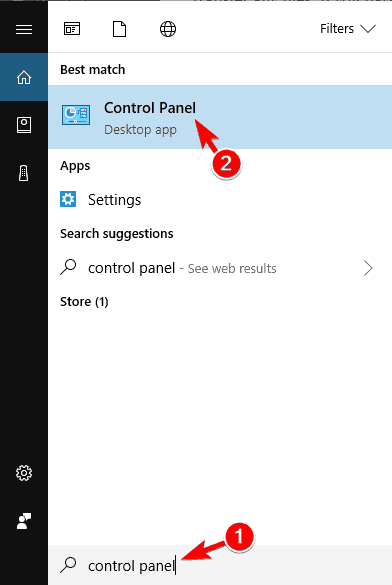
- Kad tiek atvērts vadības panelis, atrodiet un noklikšķiniet uz Programmas un iespējas.
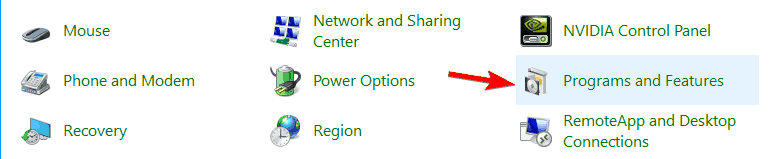
- Pārbaudiet sarakstu Apple mobilo ierīču atbalsts.
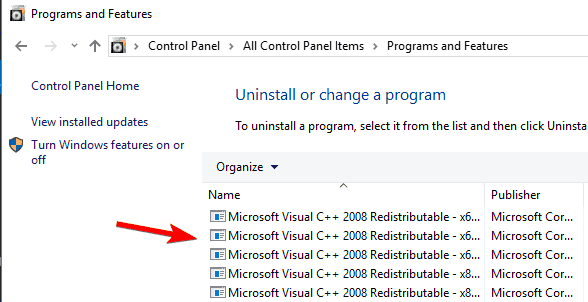
- Ja Apple mobilo ierīču atbalsts nav instalētās programmatūras sarakstā, jums ir jānoņem iTunes, Ātrs laiks, Apple programmatūras atjaunināšana, Apple lietojumprogrammu atbalsts un pēc tam atkārtoti instalējiet iTunes.
7. Restartējiet Apple mobilo ierīču pakalpojumu (AMDS)
Ja jūsu iOS ierīce netiek atpazīta operētājsistēmā Windows, iespējams, būs jārestartē Apple Mobile Device Service un rīkojieties šādi:
- Aizveriet iTunes un atvienojiet visas pievienotās iOS ierīces.
- Atveriet palaist logu, nospiežot Windows taustiņš + R.
- Ievades laukā ievadiet pakalpojumi.msc un noklikšķiniet labi.
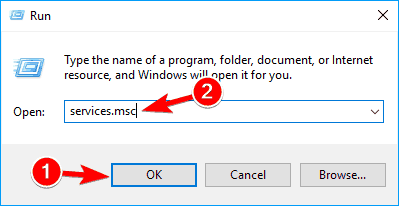
-
Pakalpojumi logam vajadzētu atvērties.
- Kreisajā pusē atrodamajā sarakstā atrodiet Apple mobilo ierīču serviss, ar peles labo pogu noklikšķiniet uz tā un izvēlieties Rekvizīti no izvēlnes.
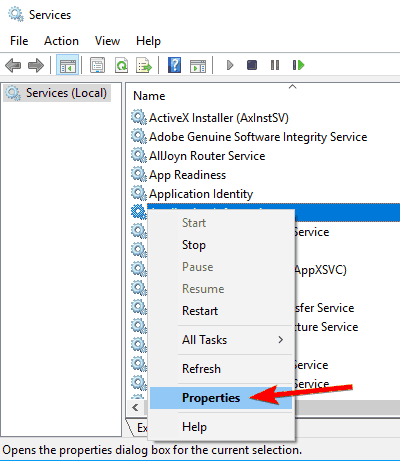
- Kreisajā pusē atrodamajā sarakstā atrodiet Apple mobilo ierīču serviss, ar peles labo pogu noklikšķiniet uz tā un izvēlieties Rekvizīti no izvēlnes.
- Iekš Rekvizīti logu atrašana Startēšanas veids un izvēlieties Automātiska no nolaižamā saraksta.
- Noklikšķiniet uz Apstājies pogu zemāk, lai apturētu pakalpojumu.
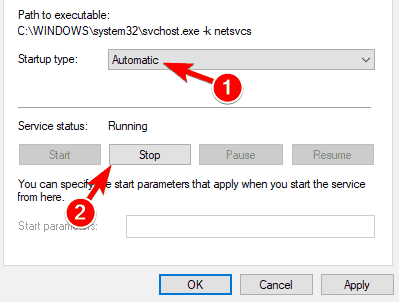
- Noklikšķiniet uz Apstājies pogu zemāk, lai apturētu pakalpojumu.
- Pēc pakalpojuma pārtraukšanas noklikšķiniet Sākt lai to atsāktu.
- Klikšķis labi un restartējiet datoru.
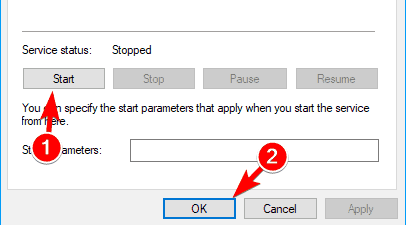
- Klikšķis labi un restartējiet datoru.
- Atveriet iTunes un pievienojiet iOS ierīci.
8. Mēģiniet pārsūtīt fotoattēlus no iPhone uz citu Windows 10 datoru
Ja viss pārējais neizdodas, varat mēģināt savienot savu iPhone ar citu datoru, lai redzētu, vai ir kāda atšķirība.
Ja problēma joprojām pastāv, tas nozīmē, ka jūsu iPhone ir kaut kas nepareizs, un, iespējams, jums būs jāsazinās ar profesionāli, lai to novērstu.
Savienojot savu iPhone ar citu datoru, jūs varat viegli noteikt, vai problēma ir saistīta ar datoru, draivera nesaderību vai ja jūsu iPhone ir kaut kas nepareizs.
9. Izmantojiet iCloud
Ja nevarat importēt fotoattēlus no iPhone operētājsistēmā Windows 10, ieteicams izmēģināt iCloud. Pēc lejupielādes iCloud, vienkārši pārejiet uz iCloud fotoattēliem un jums vajadzētu redzēt trīs pieejamus direktorijus.
Vienā no šiem direktorijiem jāietver jūsu attēli, un, piekļūstot tam, varēsiet tos pārsūtīt uz datoru. Vairāki iPhone 6 lietotāji ziņoja, ka šis risinājums viņiem noderēja, tāpēc noteikti izmēģiniet to.
Palaidiet sistēmas skenēšanu, lai atklātu iespējamās kļūdas

Lejupielādējiet Restoro
Datora labošanas rīks

Klikšķis Sāciet skenēšanu lai atrastu Windows problēmas.

Klikšķis Labot visu lai novērstu problēmas ar patentēto tehnoloģiju.
Palaidiet datora skenēšanu ar Restoro Repair Tool, lai atrastu kļūdas, kas izraisa drošības problēmas un palēninājumus. Pēc skenēšanas pabeigšanas labošanas process bojātos failus aizstās ar svaigiem Windows failiem un komponentiem.
Mēs iesakām lejupielādēt specializētu datu pārsūtīšanas programmatūru un mēģināt ar to pārsūtīt fotoattēlus.
Šī programmatūra ne tikai palīdz sinhronizēt iPhone fotoattēlus ar datoru, bet arī ļauj droši saglabāt mūzikas / attēlu / video bibliotēkas, ja ierīce tiek bojāta vai pazaudēta.
Turklāt jūs būsiet pārsteigts, redzot, kā šī programmatūra dekodē jebkuru video formātu.
⇒Iegūstiet iMobie AnyTrans
10. Atiestatiet sava iPhone atrašanās vietas un konfidencialitātes iestatījumus
Pēc lietotāju domām, ja jūs nevarat importēt fotoattēlus no iPhone uz Windows 10, iespējams, jūs varēsiet novērst problēmu, vienkārši atiestatot atrašanās vietas un konfidencialitātes iestatījumus.
Lai to izdarītu, jums jādara šādi:
- IPhone tālrunī dodieties uz Iestatījumi> Vispārīgi.
- Tagad pārejiet uz Atiestatīt> Atiestatīt atrašanās vietu un konfidencialitāti.
- Tagad savienojiet savu iPhone ar datoru.
- Atlasiet Uzticēšanās tālrunī.
- Atvērt iTunes un noteikti pārbaudiet Uzticēšanās variants arī.
Pēc tam problēma ir jāatrisina, un jūs varēsiet bez problēmām pārsūtīt attēlus. Šis risinājums darbojas ar iPhone 6, taču to var izmantot arī ar citām iPhone versijām.
11. Pievienojiet iPhone, izmantojot citu USB portu Windows 10 datorā
Ja nevarat pārsūtīt fotoattēlus no iPhone uz Windows 10, problēma var būt jūsu USB ports. Vairāki iPhone 5S lietotāji ziņoja, ka viņi nevarēja pārsūtīt fotoattēlus, izmantojot datora USB 3.0 portu.
USB 3.0 porti ir ievērojami ātrāki, taču dažreiz ar tiem var rasties problēmas.
Ja, izmantojot USB 3.0 portu, nevar pārsūtīt failus, noteikti pievienojiet ierīci USB 2.0 pieslēgvietai un pārbaudiet, vai tas atrisina problēmu. Vairāki lietotāji ziņoja, ka, izmantojot USB 2.0, problēma viņiem tika novērsta, tāpēc noteikti izmēģiniet to.
12. Mainiet mapes Attēli atļauju
Pēc lietotāju domām, ja jūs nevarat pārsūtīt fotoattēlus no iPhone uz Windows 10, problēma var būt jūsu atļaujas.
Vairāki lietotāji ziņoja, ka viņiem trūkst atļauju bildes direktorijai, un tas izraisīja šīs problēmas parādīšanos. Lai novērstu problēmu, jums jāveic šādas darbības:
- Atvērt Šis dators un ar peles labo pogu noklikšķiniet Attēli mapi. Izvēlieties Rekvizīti no izvēlnes.
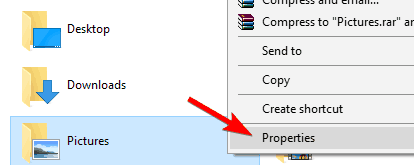
- Virzieties uz Drošība cilni un noklikšķiniet uz Rediģēt pogu.

- Sarakstā atlasiet savu kontu un pārbaudiet Pilnīga kontrole iekšā Atļaut kolonna. Tagad noklikšķiniet uz Piesakies un labi lai saglabātu izmaiņas.
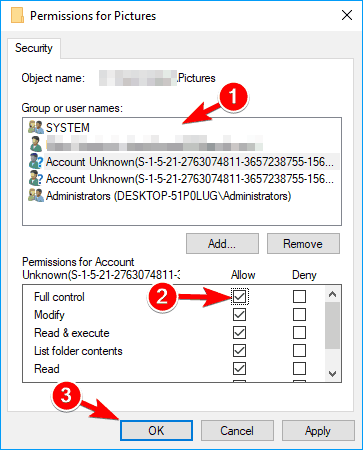
Vairāki lietotāji ziņoja, ka jūs varat novērst šo problēmu, vienkārši piešķirot pilnas vadības privilēģijas grupai ar nosaukumu Visi. Lai to izdarītu, vienkārši veiciet šīs darbības:
- Atkārtojiet darbības 1 un 2 no augšas.
- Klikšķiniet uz Pievienot pogu.
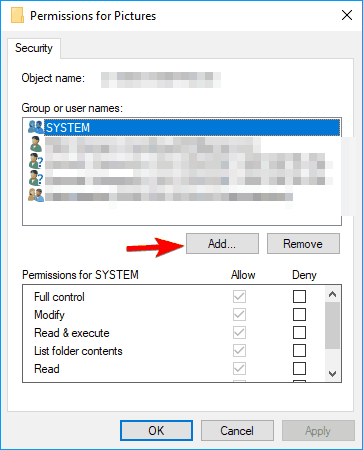
- Iekš Ievadiet atlasāmo objektu nosaukumus lauks, kas jums jāievada Visi. Tagad noklikšķiniet uz Pārbaudiet nosaukumus un labi.
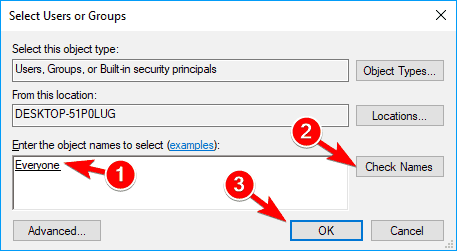
- Atlasiet Visi grupa un pārbaudiet Pilnīga kontrole opcija Atļaut kolonna. Klikšķiniet uz labi lai saglabātu izmaiņas.
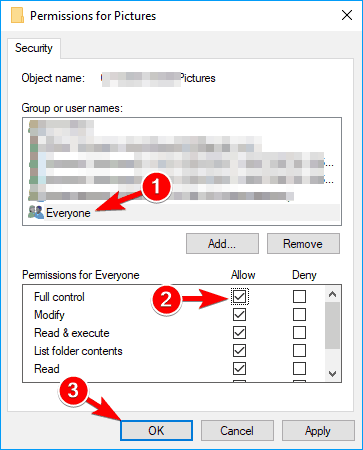
Pēc tam, kad piešķirat pilnu kontroli visiem, problēma ir jāatrisina, un jūs varēsiet bez problēmām pārsūtīt attēlus.
Ja problēma joprojām pastāv, ieteicams mēģināt pārsūtīt mazāk attēlu. Daudzi lietotāji mēģina vienlaikus pārsūtīt visus savus attēlus, taču tas var izraisīt šīs problēmas parādīšanos.
Tā vietā, lai pārsūtītu visus attēlus, mēģiniet vienlaikus pārsūtīt 10 vai vairāk attēlus un pārbaudiet, vai tas darbojas. Tas varētu būt garlaicīgs risinājums, bet dažiem tas darbojas, tāpēc noteikti izmēģiniet to.
13. Atspējojiet antivīrusu
Ja nevarat pārsūtīt fotoattēlus no iPhone uz Windows 10, problēma var būt jūsu pretvīrusu programmatūra. Daudziem lietotājiem datorā bija šī problēma, taču pēc antivīrusu atspējošanas problēma tika atrisināta, tāpēc noteikti izmēģiniet to.
Ja nevēlaties atspējot antivīrusu, vienkārši pārbaudiet tā konfigurāciju un mēģiniet atspējot funkcijas, kas saistītas ar noņemamo krātuvi.
- Izvēlieties uzticamāku pretvīrusu programmatūru no mūsu svaigā saraksta!
Nespēja pārsūtīt fotoattēlus no iPhone uz datoru var būt liela problēma. Tomēr lietotāji ziņoja arī par šādām problēmām:
- Datorā nevar skatīt iPhone fotoattēlus - Daudzi lietotāji ziņoja, ka viņi nevar pārsūtīt vai apskatīt iPhone fotoattēlus savā datorā. Šī ir neparasta problēma, taču jums vajadzētu būt iespējai to novērst, izmantojot kādu no mūsu risinājumiem.
- iPhone fotoattēli netiek rādīti personālajā datorā - Vairāki lietotāji ziņoja, ka iPhone fotoattēli viņu datorā netiek rādīti. To, visticamāk, izraisa novecojis vai bojāts draiveris.
- Nevar pārsūtīt fotoattēlus no iPhone 6 uz datoru - Šī problēma skar visus iPhone tālruņus, un daudzi iPhone 6 lietotāji ziņoja par šo problēmu savā datorā.
- Nevar pārsūtīt fotoattēlus no iPhone, izmantojot iTunes, Bluetooth, iCloud, iPhoto - Vairāki lietotāji ziņoja, ka viņi nevarēja pārsūtīt fotoattēlus, izmantojot iTunes un iCloud. Patiesībā viņi nevarēja pārsūtīt savus fotoattēlus, pat izmantojot Bluetooth savienojumu.
- Nevar importēt iPhone 3gs fotoattēlus datorā - Vairāki lietotāji ziņoja, ka viņiem ir problēmas ar fotoattēlu importēšanu no iPhone 3GS. Parasti šo problēmu izraisa jūsu iestatījumi, un to var viegli novērst.
- Nevar importēt fotoattēlus no iPhone 4s, iPhone 5 - Šī problēma var rasties arī jaunākos iPhone tālruņos, un daudzi lietotāji ziņoja, ka nevar importēt fotoattēlus no iPhone 4S vai iPhone 5.
 Vai jums joprojām ir problēmas?Labojiet tos ar šo rīku:
Vai jums joprojām ir problēmas?Labojiet tos ar šo rīku:
- Lejupielādējiet šo datora labošanas rīku novērtēts kā lielisks vietnē TrustPilot.com (lejupielāde sākas šajā lapā).
- Klikšķis Sāciet skenēšanu lai atrastu Windows problēmas, kas varētu izraisīt problēmas ar datoru.
- Klikšķis Labot visu lai novērstu problēmas ar patentēto tehnoloģiju (Ekskluzīva atlaide mūsu lasītājiem).
Restoro ir lejupielādējis 0 lasītāji šomēnes.
bieži uzdotie jautājumi
Ja savienojat savu iPhone ar datoru un pamanāt, ka esat nevar pārlūkot fotoattēlus, tad jums jāveic atbilstošās problēmu novēršanas darbības.
Ir daudz iemeslu, kāpēc importēšana no iPhone uz Windows 10 var būt traucēta, taču, ja sekojat šajā rokasgrāmatā norādītās darbības, tam vairs nevajadzētu būt problēmai.
Nē, iPhone fotoattēli parasti tiek automātiski dublēti iCloud.





